Zotero使用指南
Zotero使用指南
Zotero是一个免费、易用、可以拓展的,用来帮助收集、组织、引用和分享研究的文献管理软件,可以用来保存参考文献,生成所需参考文献格式,存储、追踪个人过去研究。
1.下载
下载地址:https://www.zotero.org/
为了正确使用Zotero,除了Zotero桌面应用程序之外,还需要安装适用于Chrome,Firefox或Safari的连接器(Connector)才行。
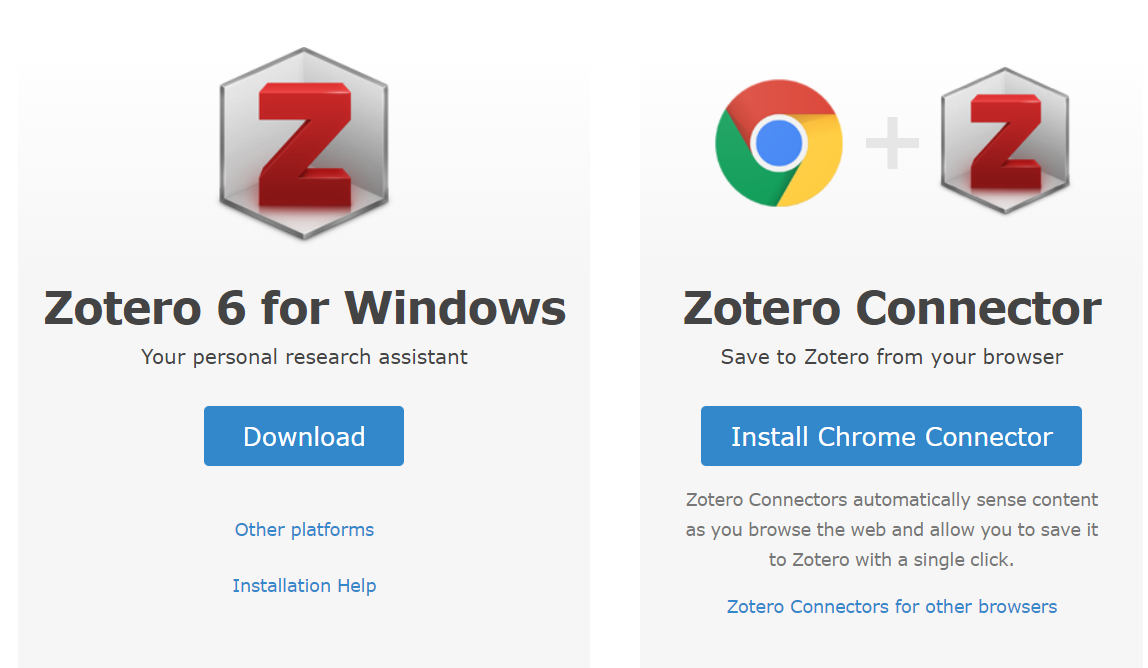
2. 导入资源
-
直接将需要导入的资源拖入zotero中
-
利用Zotero Connector在下载时直接导入(可以一次性导入多篇,也可以导入博客网站)
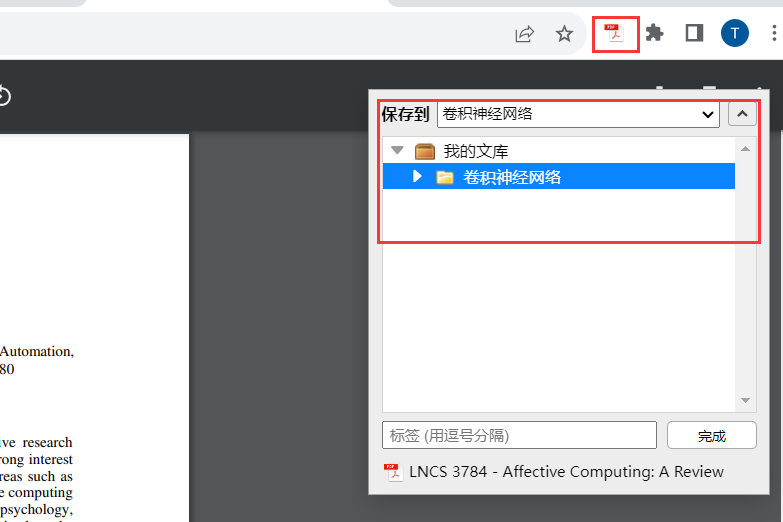
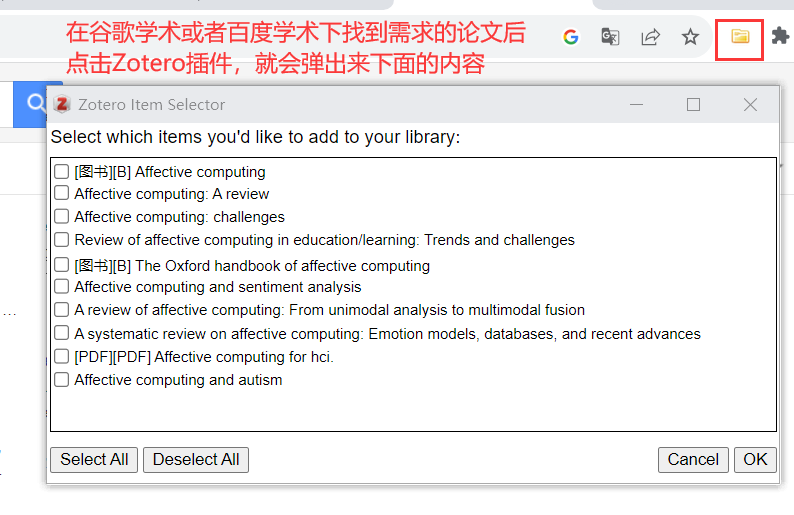
-
利用Zotero的添加条目工具进行添加(如果要一次输入多个标识符,在输入第一个标识符后按 Shift + Enter会进入多行模式,随后输入其余标识符(每行一个),并通过 Enter 换行。输入完成符后,再按 Shift + Enter 即可一次导入所有项目。)
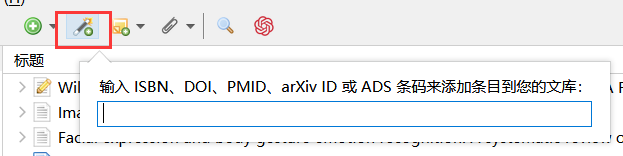
3. 各类工具作用
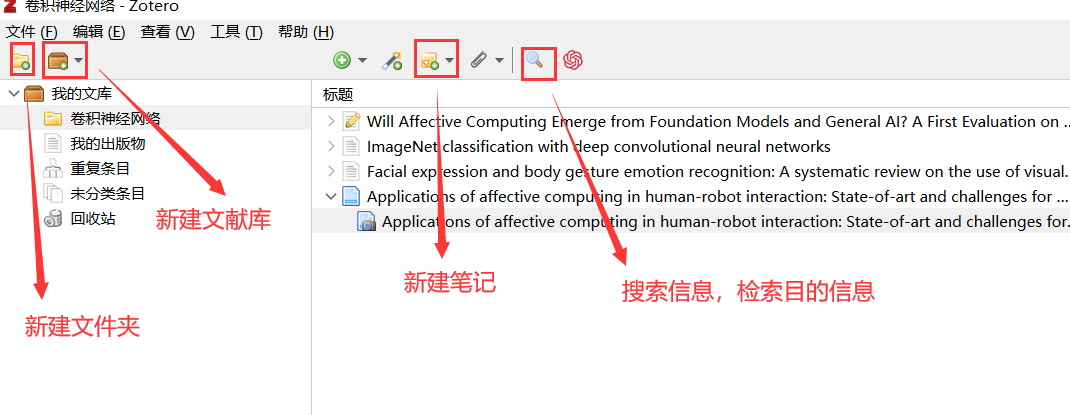
3.1 添加标签
选中文献,在右边的工具栏中会出现标签栏,点开添加标签。在左下角可以更改标签的颜色。
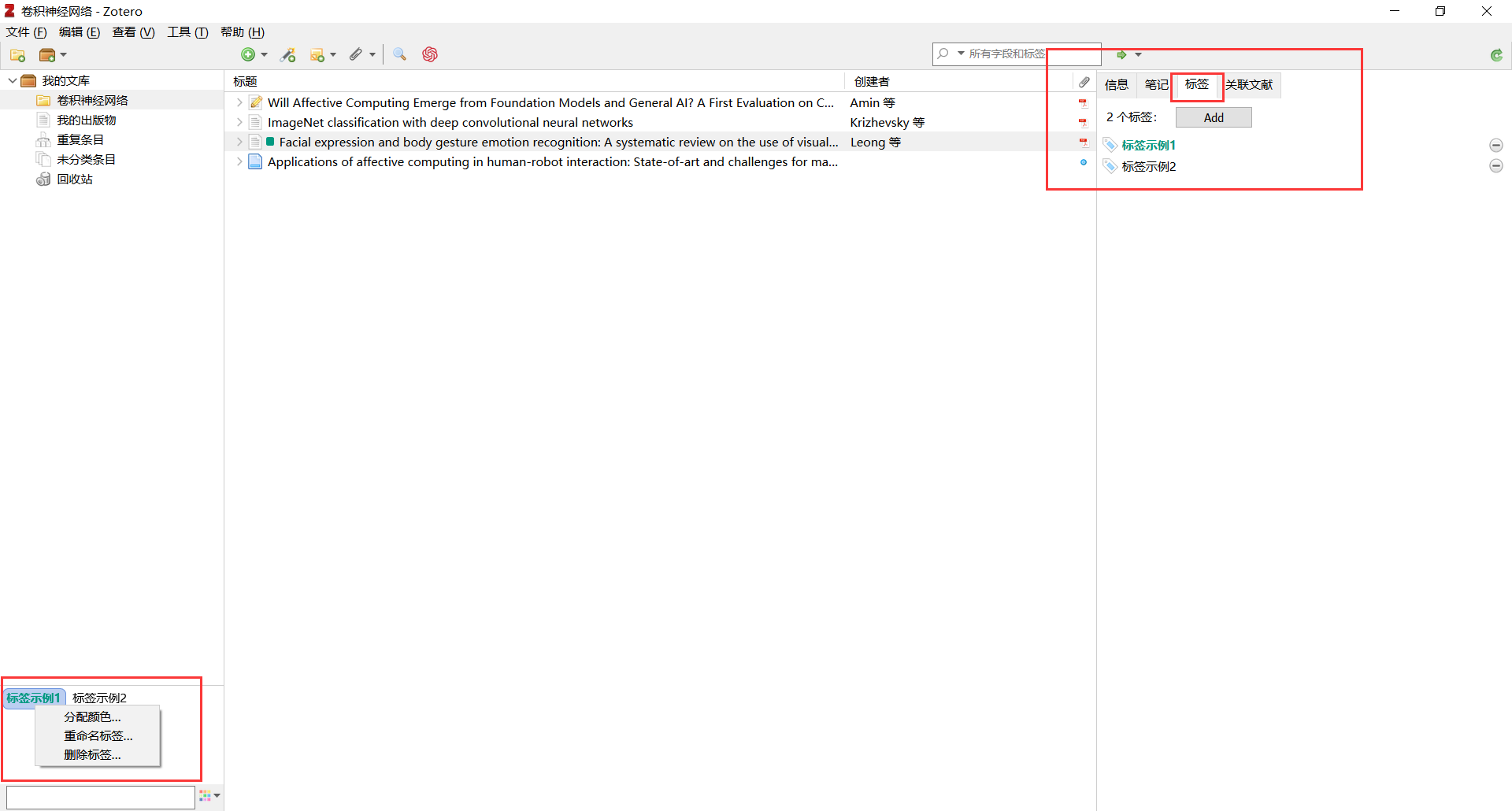
3.2 文件夹
无限添加文件夹,实现文件夹与标签双管理
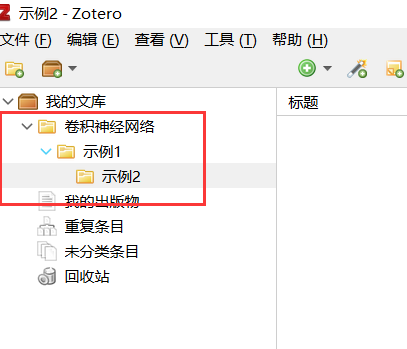
3.3 添加笔记
右侧的笔记栏可以添加笔记,以及图片,支持Markdown语法。
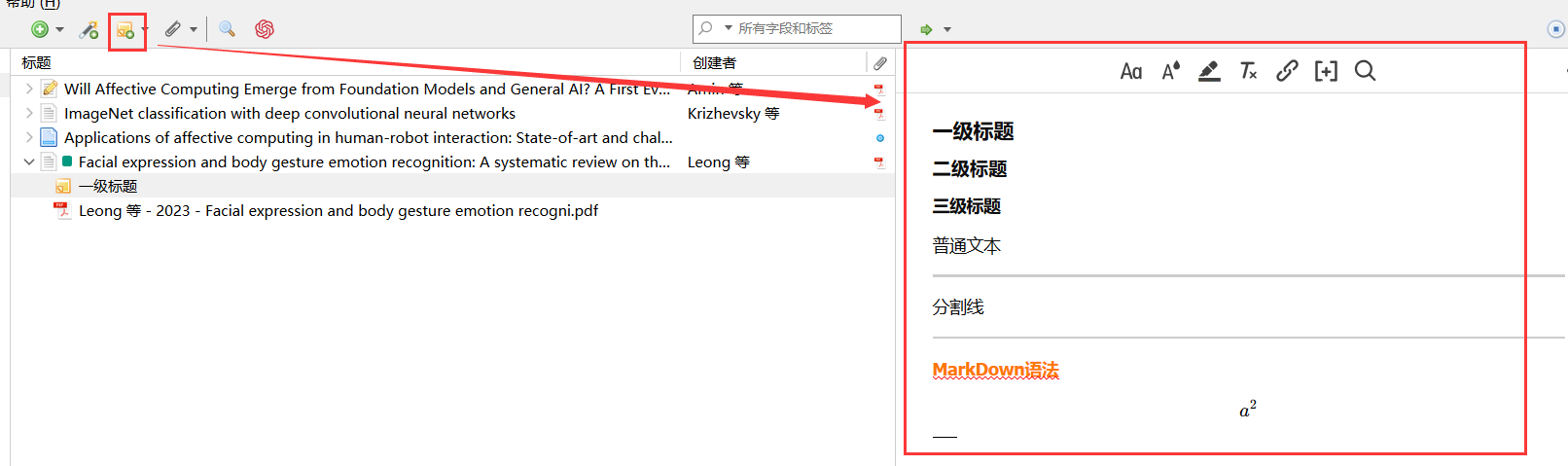
4.数据存储与同步
数据存储文件默认保存在C盘,可以在工具 – 首选项 – 高级 – 文件和文件夹下修改保存的位置。
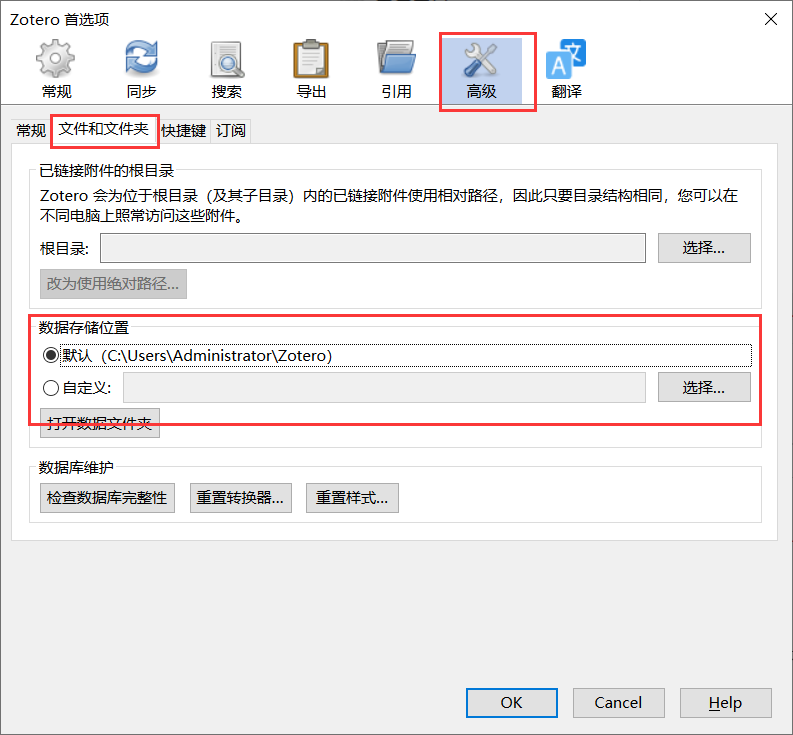
同步分为两个部分,一个是「数据同步」,用于同步论文的名字、摘要等信息的,这个是存储在Zotero中的,可以无限量存储。另一个是「文件同步」,主要用于同步论文的PDF文件,但是自带的云服务器只有300M,需要更大的空间就得付费,或者选择保存到坚果云。
设置坚果云同步空间:
1.进入坚果云,点击 右上角名字->账户信息页面->安全选项
2.点击添加应用,添加名称后点击生成密码生成随机密码
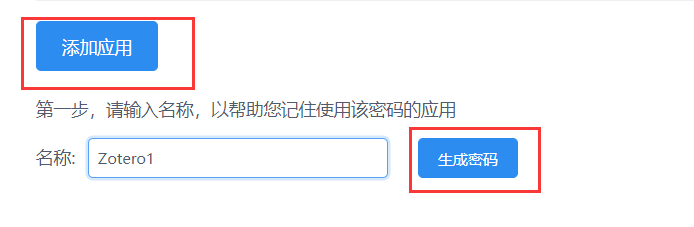
3.回到Zotero中,在工具 – 首选项 – 同步下修改同步空间。文件同步选择WebDAV,然后填入对应的信息;
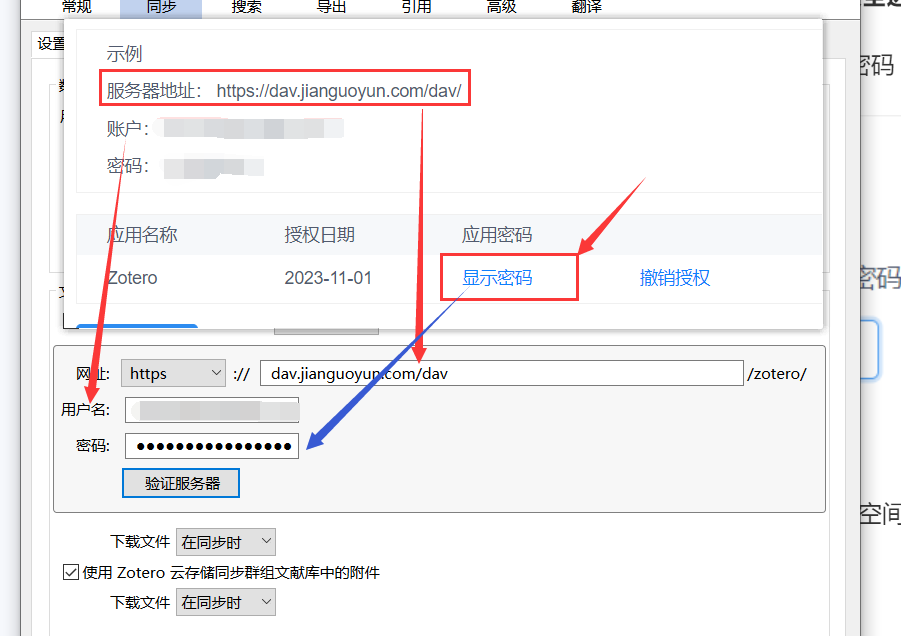
4.点击验证服务器,验证通过后就设置好坚果云同步空间了。
5. 引文导出
1.选中需要导出的引文文献,右键点击用所选条目创建参考文献表。
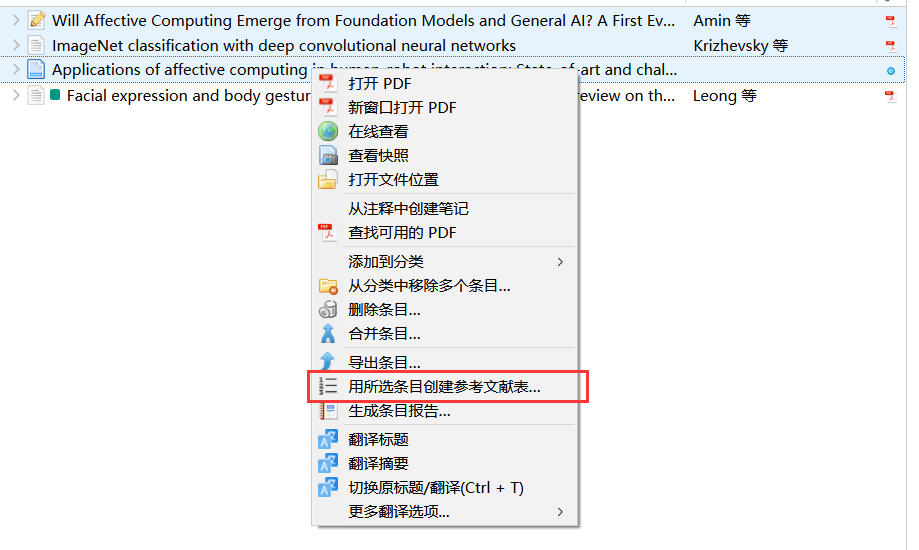
2.选择目的参考文献格式,导出。
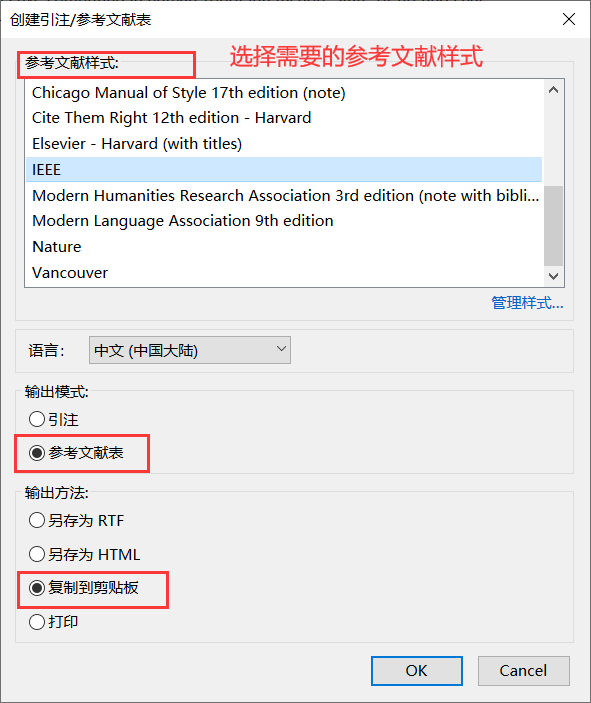
如果没有找到需要的格式,在编辑-首选项-引用中可以获取更多样式,以及管理引文样式。(个人根据自己情况加入需要的格式)
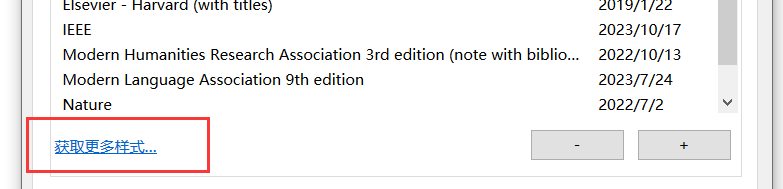
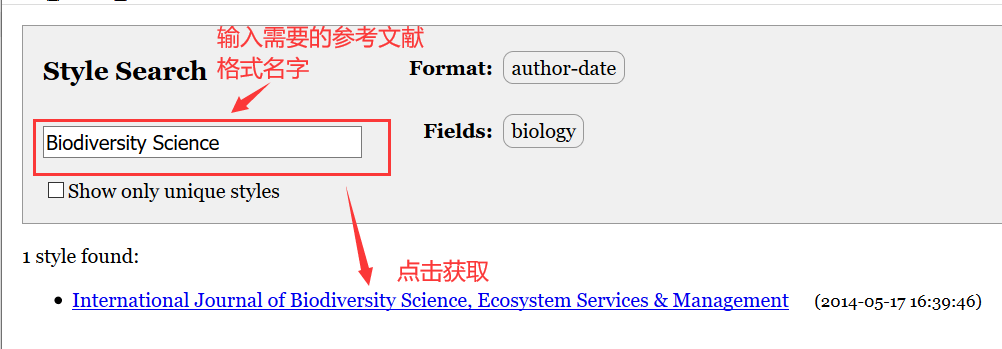
6. Zotero插件
Zotero插件安装:点击工具 - 附加组件,进入Zotero插件管理页面,将后缀名为.xpi的插件拉入Zotero中即可完成安装(或者在附加组件里面,点击右上角的设置按钮,选择Install Add-on From File也可进行安装)。安装完成后,所有插件均可以在编辑-首选项中进行相对应的设置。
插件地址:https://plugins.zotero-chinese.com/#/
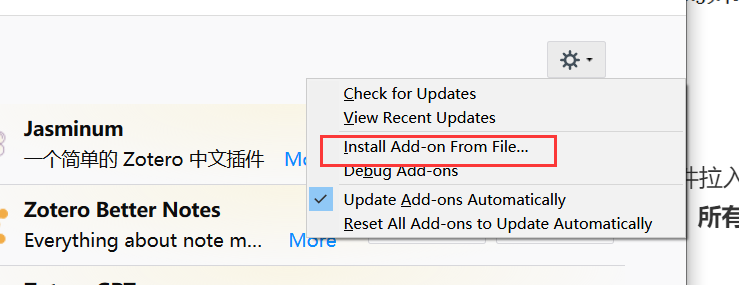
6.1 jasminum
作用:用于识别中文网站,如知网、百度学术等网页中的数据。
配置:如下图所示。
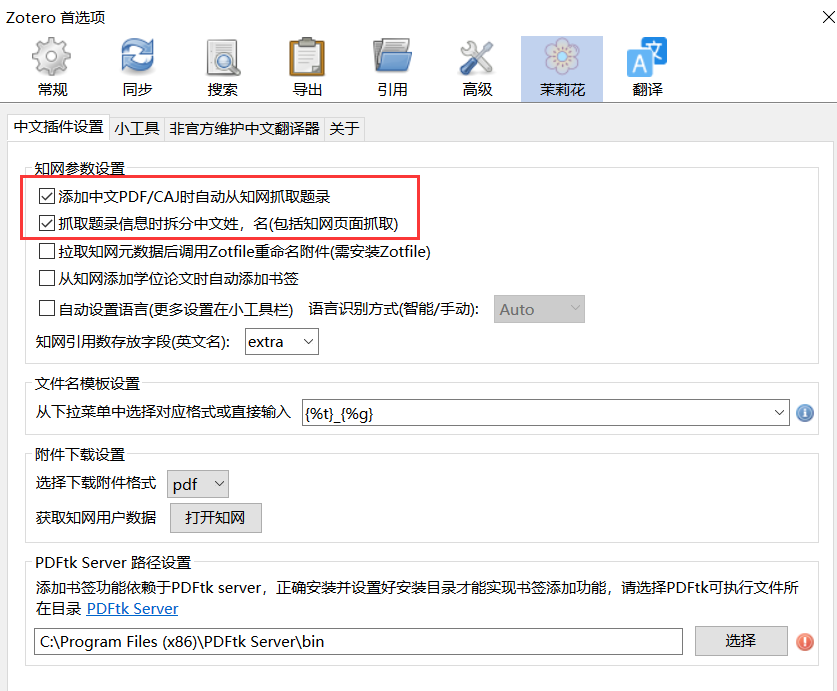
6.2 zotero-style(建议安装)
作用:对Zotero进行美化(涵盖了Zotero Tag和Zotero Update IFs),能够显示阅读进度,显示”#“标签,显示影响因子和期刊标签,进行评级。
注:Shift+P可以调出设置栏。
配置:如下图所示。建议阅读中文文档进行配置。

6.3 zotero-pdf-translate
作用:选择PDF中的文字在侧边栏出现对应的翻译。
配置:如下图所示。中文文档
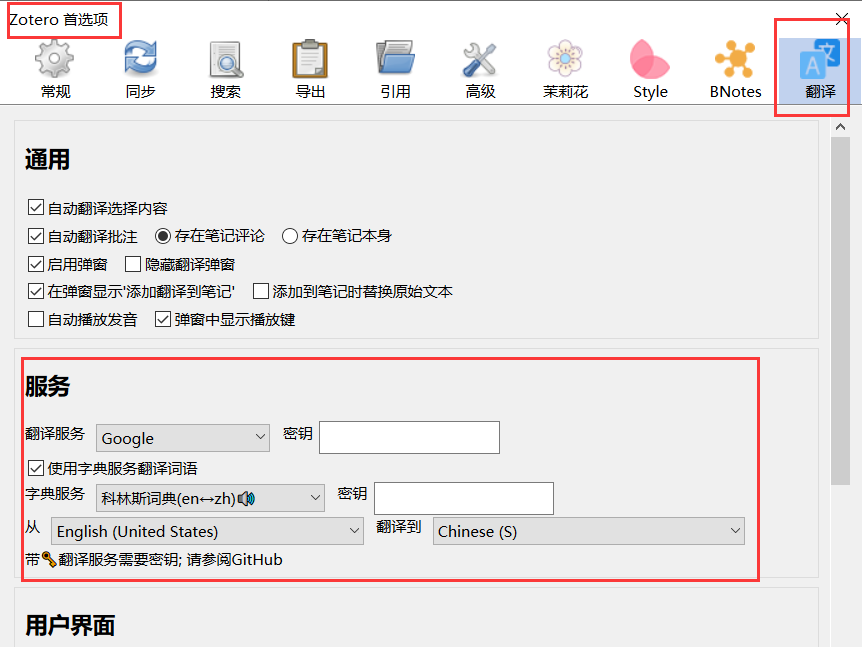
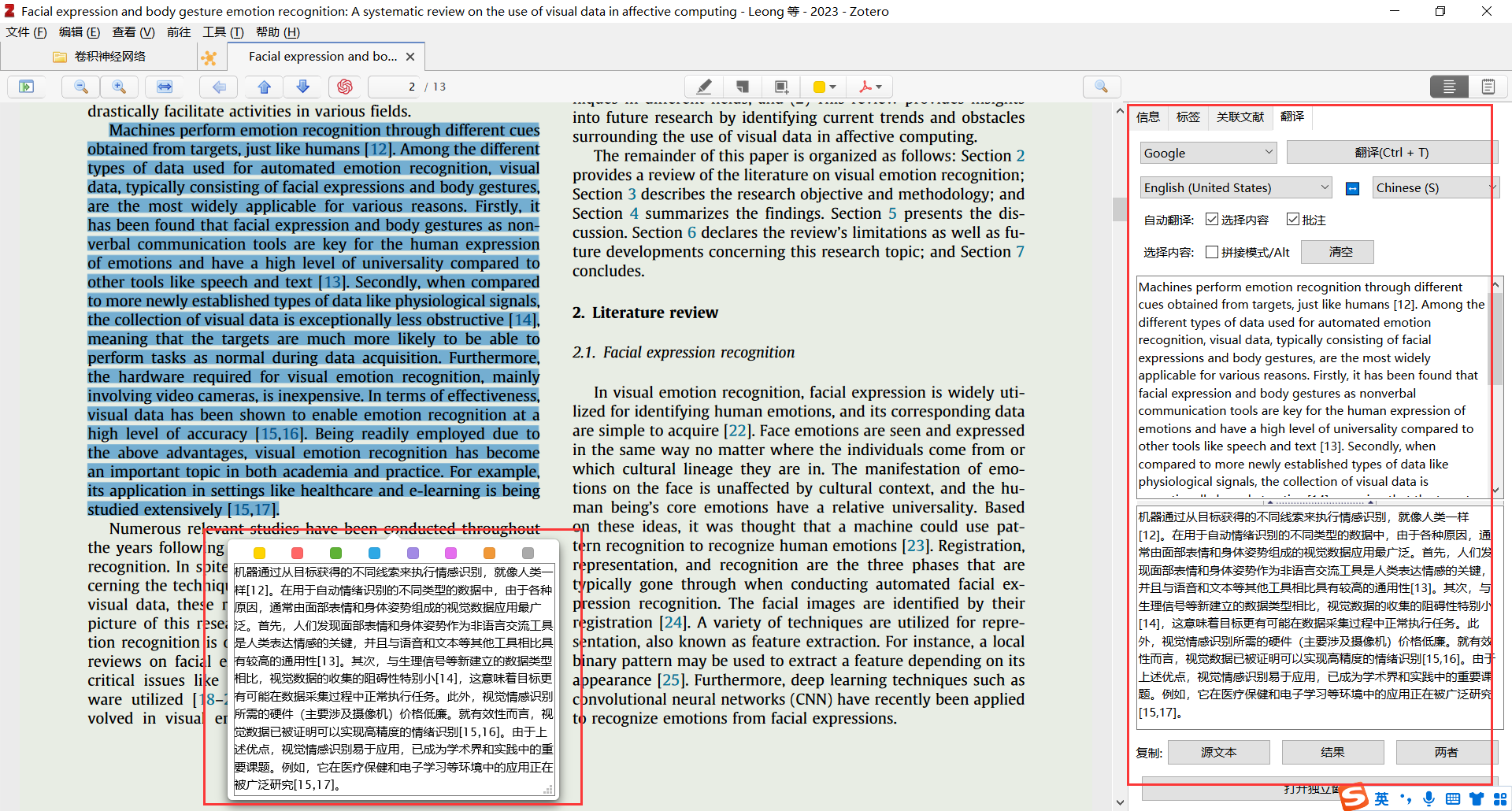
6.4 zotero-pdf-preview或ZoteroQuickLookReload
作用:预览PDF,PDF Preview在侧边栏进行预览。QuickLookReload点击空格在中间预览。
注:使用ZoteroQuickLookReload插件时,需要先安装QuickLook
配置:如下图所示。
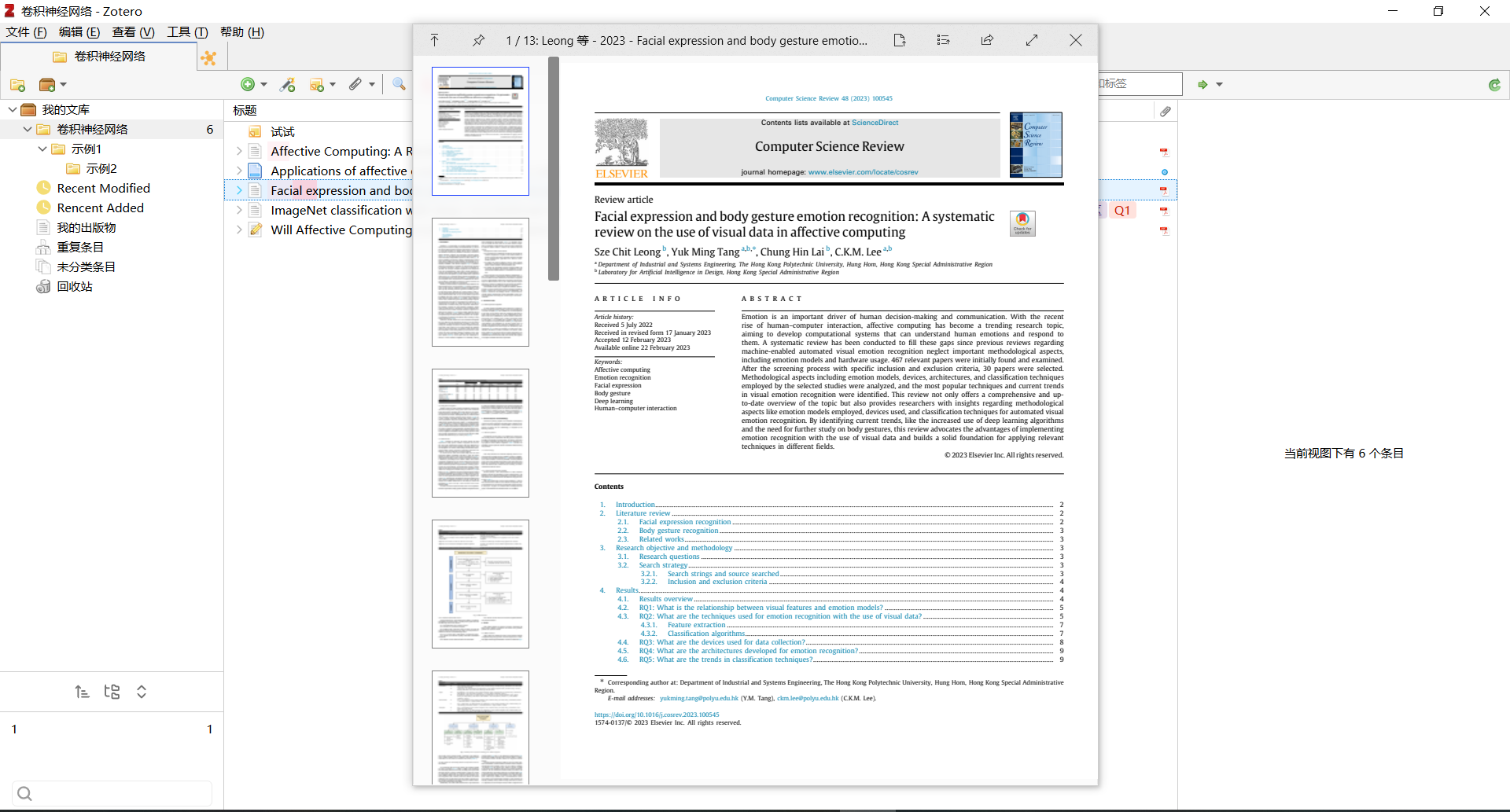
6.5 zotero-night
作用:Zotero深色主题。
注:目前有一个Bug就是安装了这个插件之后无论在哪种模式之下笔记模块都处于深色模式。
配置:如下图所示。
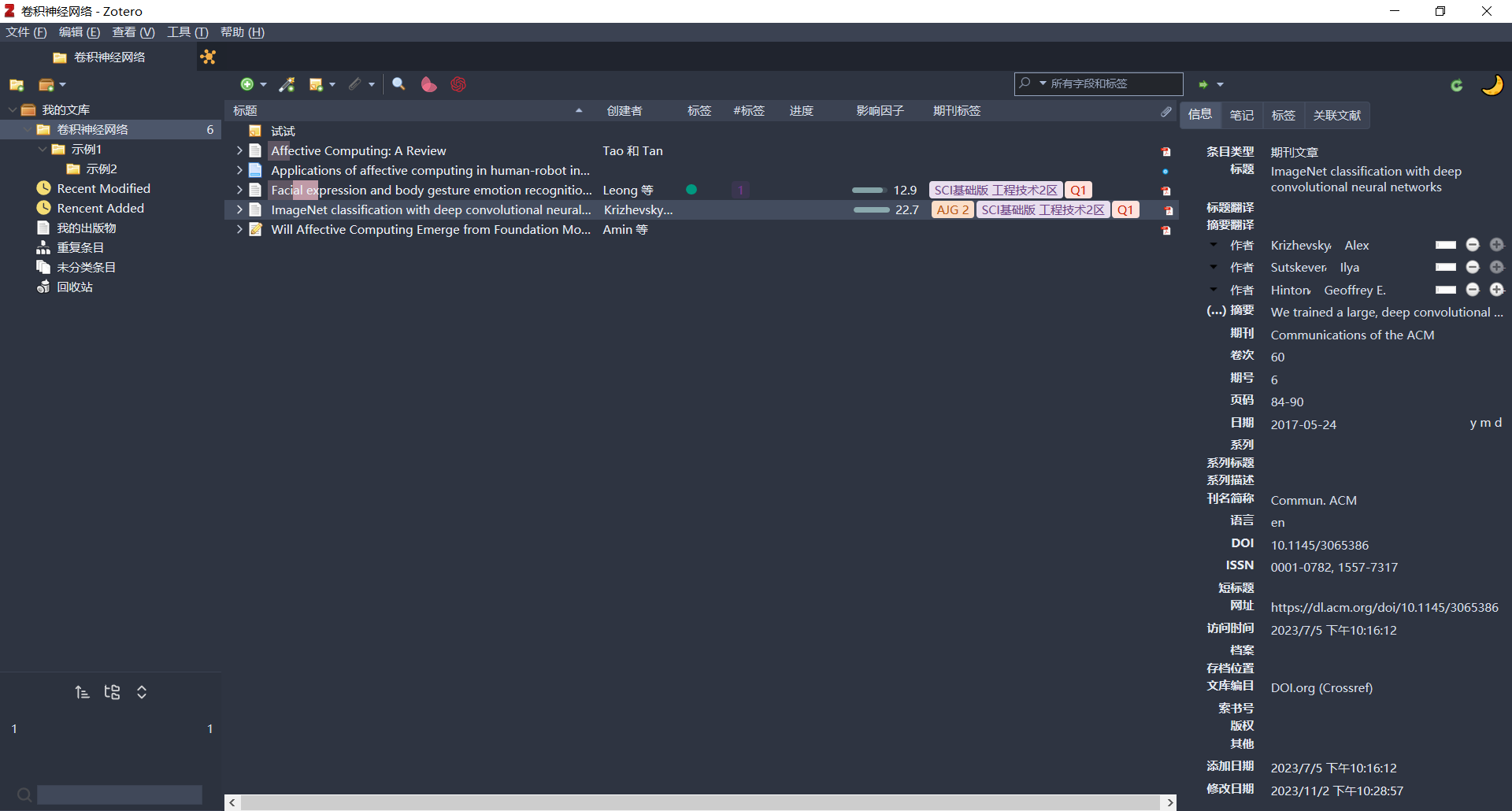
6.6 zotero-shortdoi
作用:识别出文献的DOI号。
配置:如下图所示。工具 - Get DOls for new items - Long DOls。
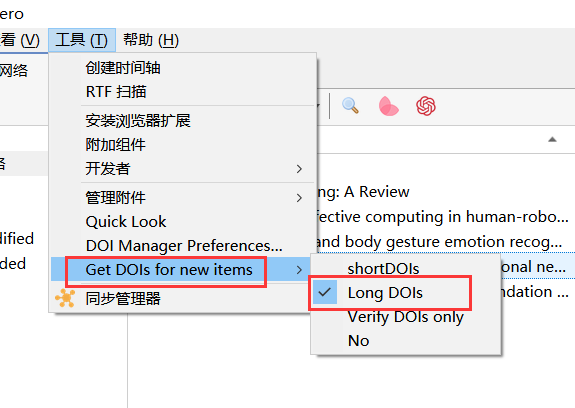
6.7 zotfile
作用:重命名与添加附件。
配置:在工具 - ZotFile首选项中可以对ZotFile进行配置。
- 常规设置:将「附加新文件的源文件夹」中选择你电脑中的「下载」文件夹,那么当一条文献无法自动下载PDF时,你在浏览器中下载了该PDF就可以自动将该PDF导入到Zotero中了;
- 重命名规则:将「除专利外的所有条目类型的格式」设置为
{%t},即用论文名对文件进行命名。
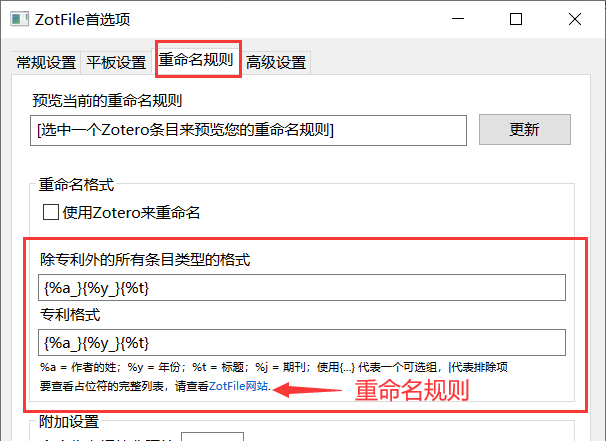
6.8 zotero-reference
作用:在阅读论文时可以识别该论文的参考文献,按住ctrl即可跳转到该文献的页面。
配置:在Zotero首选项中进行配置。不建议开启自动刷新,因为这个是不会保存的,每次进入都会进行识别。如果遇到像综述性的文献的话就可能需要比较长的识别时间。如下图所示。
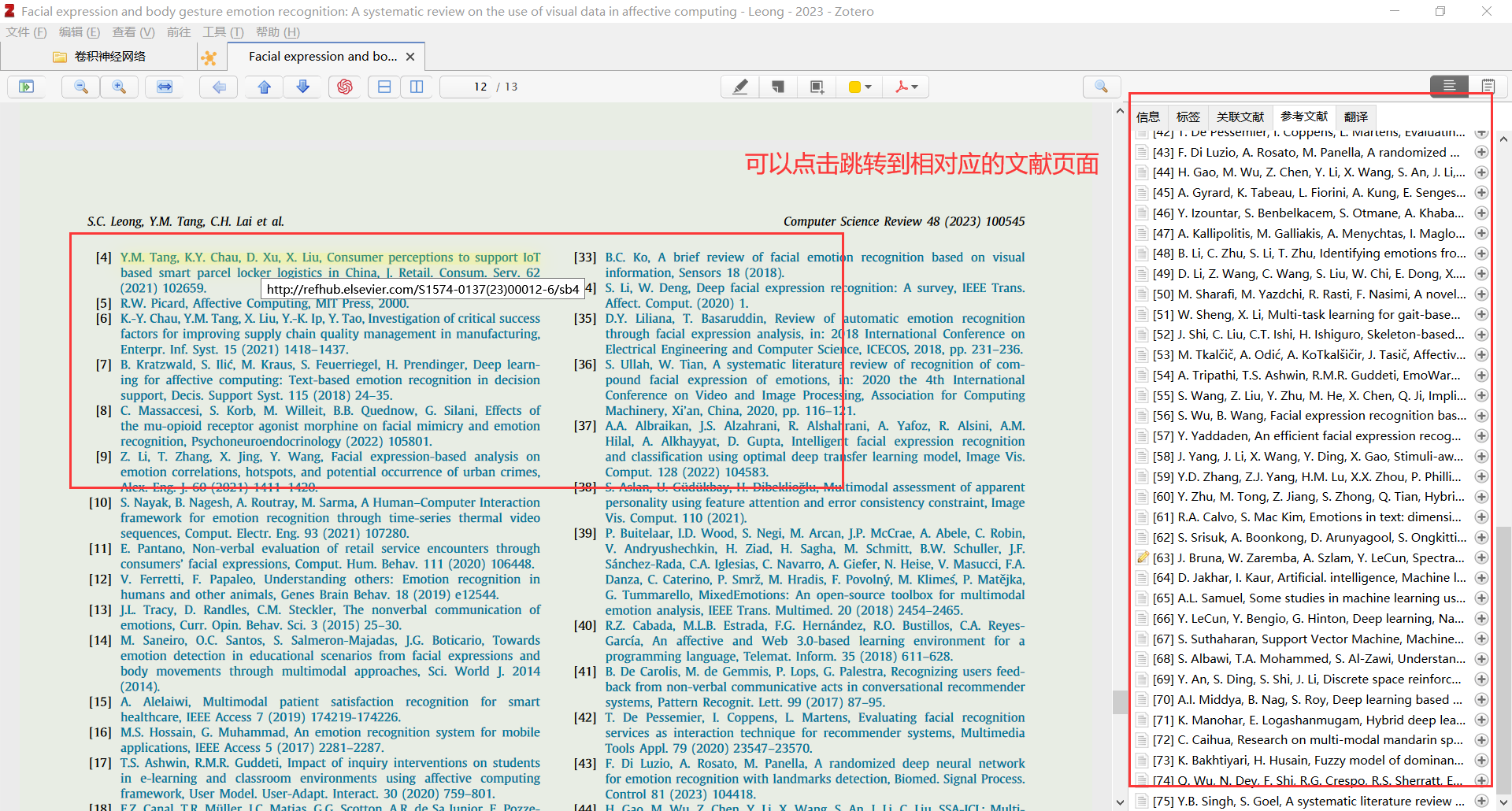
6.9 zotero-better-notes
作用:Zotero Better Notes是由@windingwind 开发的,用于文献管理软件Zotero的笔记插件。它完全开源、免费,支持双链笔记,支持markdown与标记语言,深度集成了文献管理与阅读功能。
配置:如下图所示。中文文档
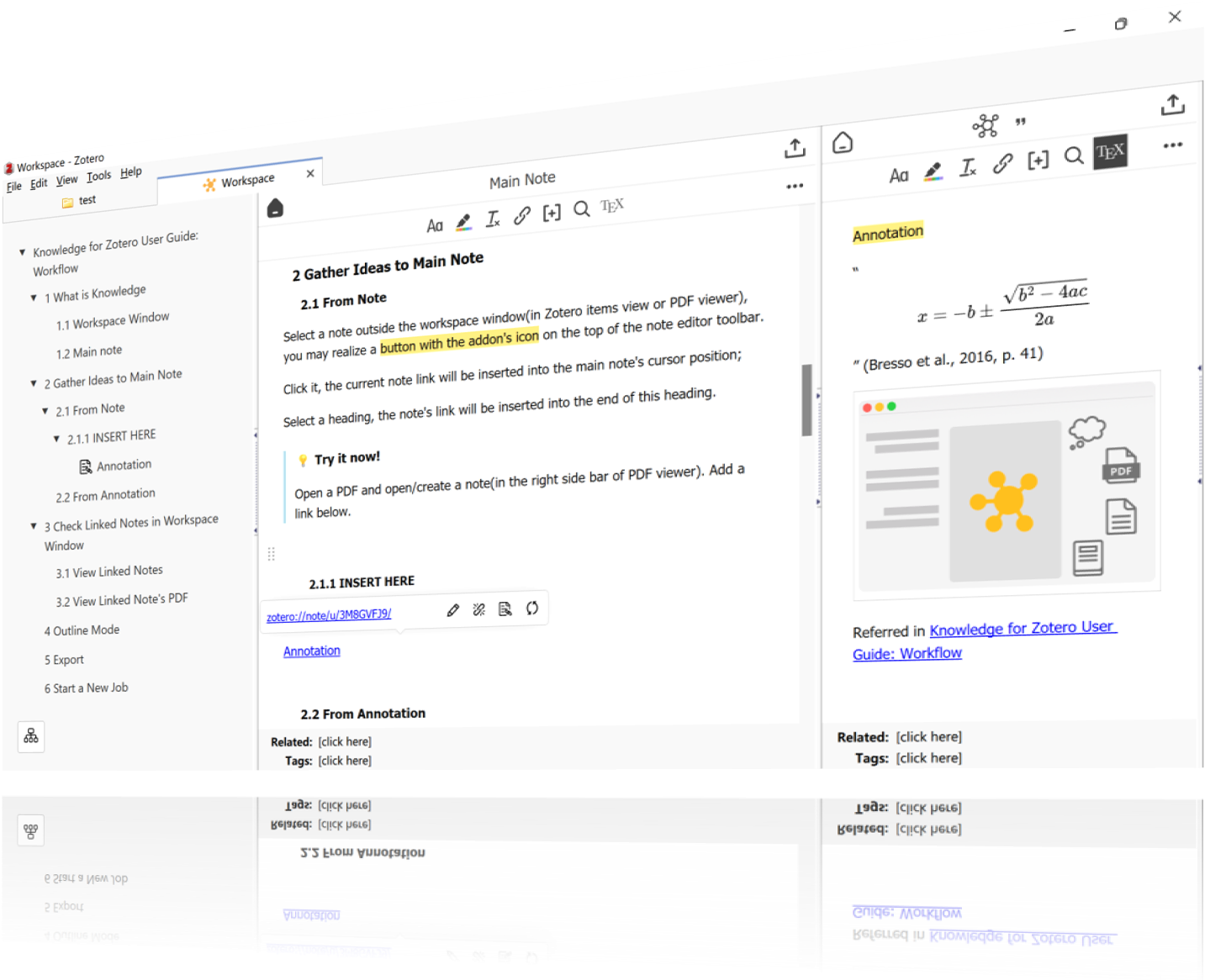
6.10 zotero-gpt
作用:zotero里面内置了chatGPT,需要配置API接口。
配置:如下图所示。

6.11 zotero-addons
作用:用于在Zotero中收集和安装插件。(管理插件的小工具)
配置:如下图所示。
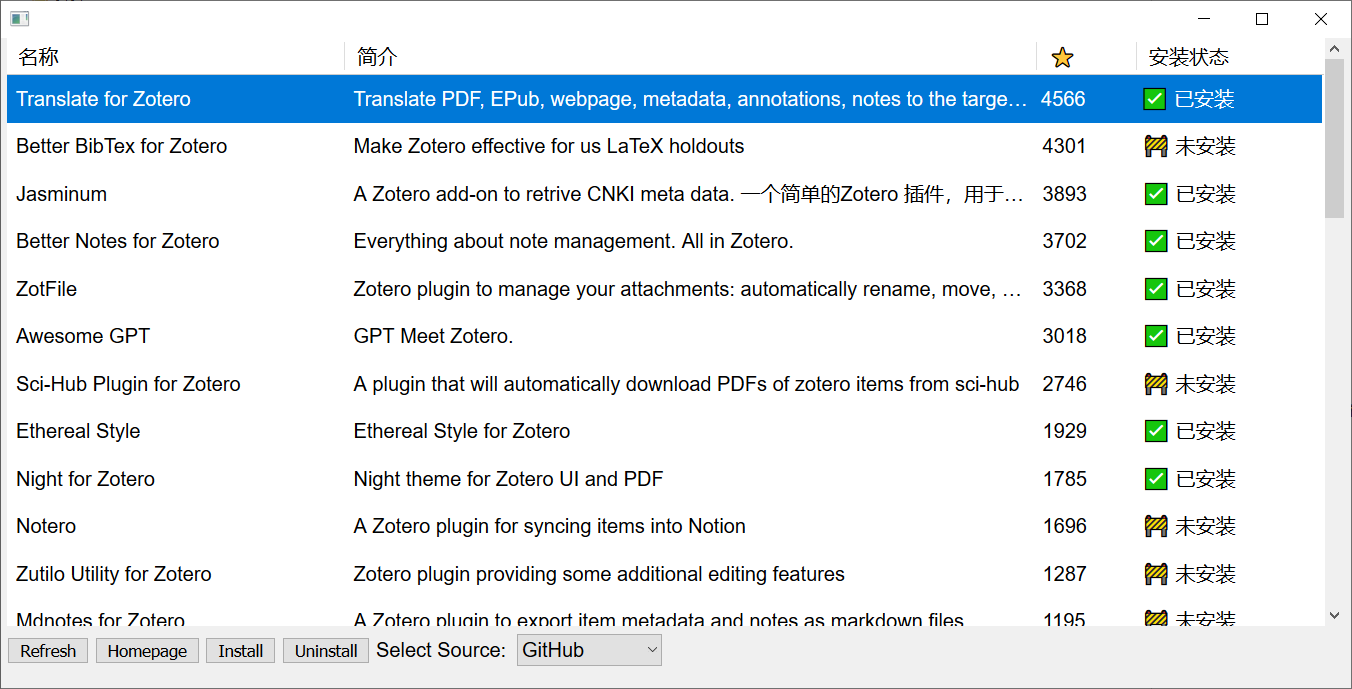
6.12 zotero-actions-tags
作用:通过我们自己的操作自动标记项目,由Zotero事件或用户定义的快捷方式触发。
配置:如下图所示。
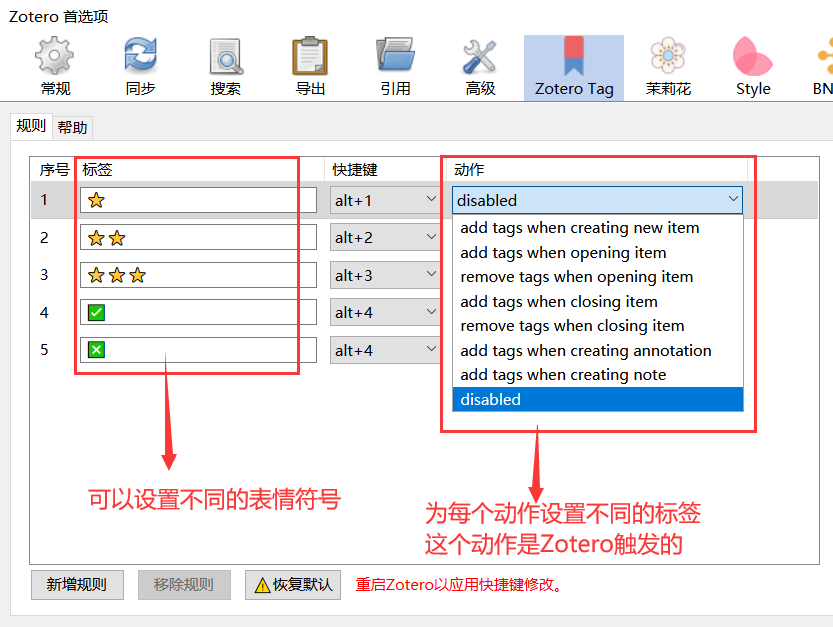
插件的安装根据自己所需进行配置,其中下面这三款我个人没有Enable,原因如下:
- Night for Zoter有bug,无论在哪种模式之下笔记模块都处于深色模式。
- Zotero GPT需要秘钥,openAI的秘钥需要氪钱才可以使用。
- Zotero Tag,是根据操作自动添加标签,我个人喜欢自己添加方便识别的标签。
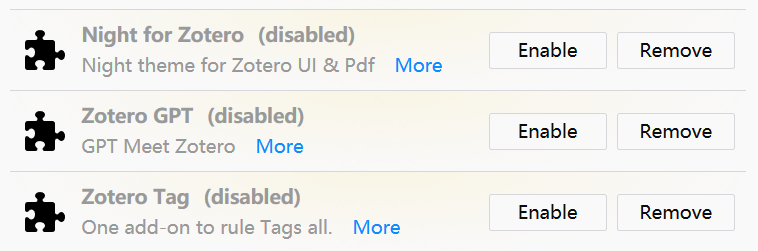
参考
Zotero官方文档 Zotero中文小组 Zotero插件商店
😃😃😃